CAD绘制三维立体支座
CAD是一款专业的绘图软件,它能够绘制平面图和三维立体图。我们今天要绘制的是三维机械零件-支座建模,下面我们就来看看详细的教程。
1.打开CAD,直线【L】绘制一条长度为200的水平线,然后偏移【O】向下移动60,在两条平行线的中点绘制一条直线,左右偏移40,最后上下连接。如下图所示。
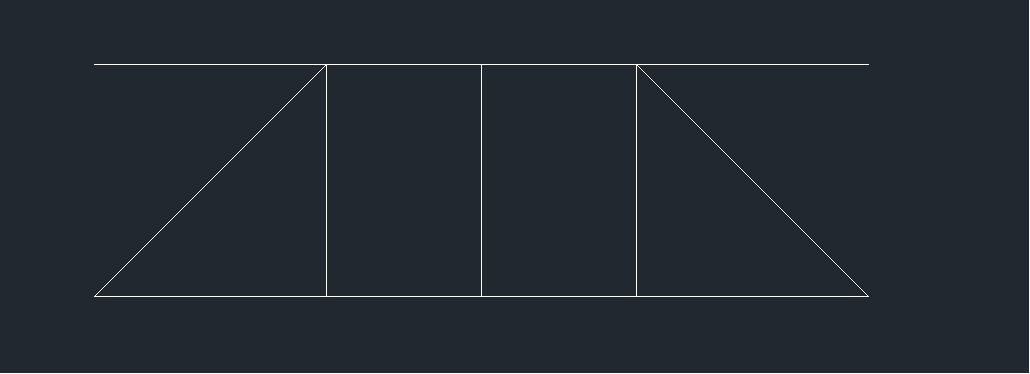
2.修剪图形,然后切换视图环境至【西南等轴侧】,【EXT】选择修剪的图形拉伸30,【CO】复制拉伸后的图形。最后【BOX】绘制长宽高为200、200、30的长方体。
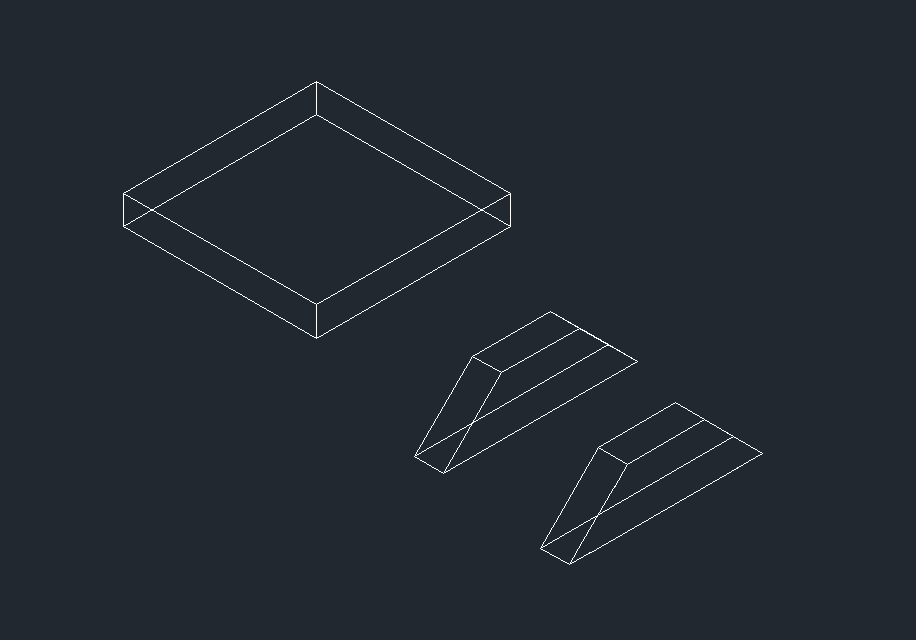
3.将两个拉伸后的图形置于长方体上方,摆放效果如图所示。
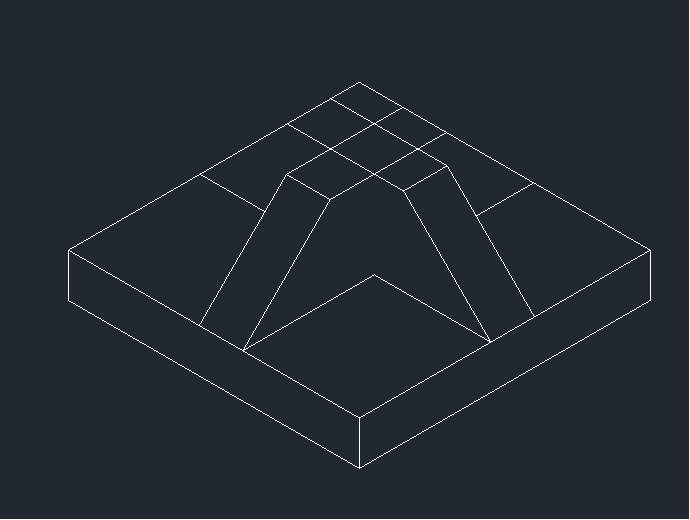
4.以长方体的中点为圆心绘制一个半径为45,高为80的圆柱体。再以该圆柱体上方中点为圆心向下绘制半径为25,高为-110的圆柱体。最后使用并集【UNI】和差集【SUB】对图形进行处理,再点击【视图】—【平面上色】。三维立体支座就画好了。
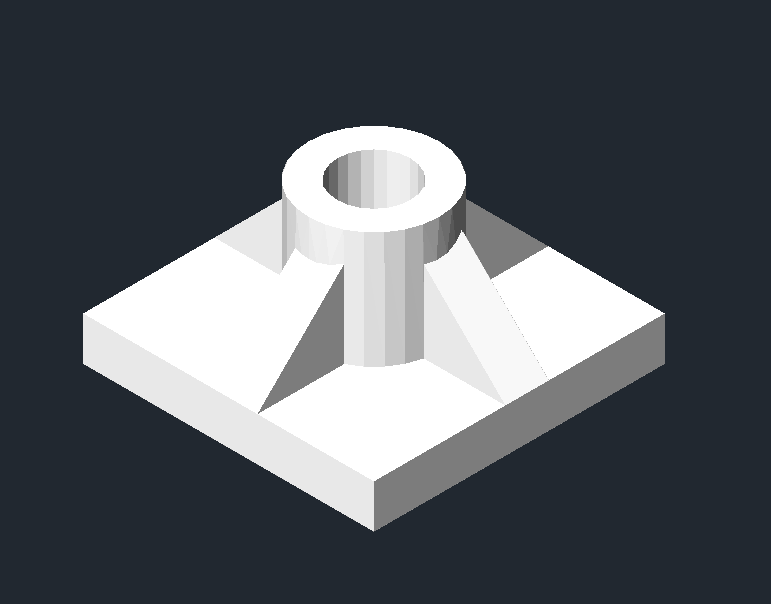
以上就是用CAD绘制三维立体支座的步骤,大家学会了吗?更多CAD资讯敬请关注中望CAD官网,小编将持续更新推送,带大家学习更多实用技巧。
推荐阅读:三维CAD
推荐阅读:CAD软件
·助力四川新型工业化发展:中望举办高峰论坛,探讨自主工软与数智设计2023-11-10
· “真自主”才敢说“更硬核”,中望自主3D内核助力企业数字化发展2023-11-01
·中望联合构力科技打造“中望CAD+PKPM审查软件”解决方案,推进审图流程全国产化2023-10-25
·中望软件全资收购英国商业流体仿真软件PHOENICS 持续完善多学科多物理场仿真解决方案2023-10-08
·人才培养 笃行不怠 | 国家工业软件行业产教融合共同体第一次理事会工作会议成功举办2023-10-09
·中望软件联合新硕科技打造全国产五金模具设计系统,助力模具企业降本增效2023-09-07
·以赛提技,深化CAD国产化应用!中望助力中国石油第二届职业技能竞赛举办2023-09-04
·中望25周年:坚守初心、打磨自主CAx技术,与全球工业共成长2023-08-25
·玩趣3D:如何应用中望3D,快速设计基站天线传动螺杆?2022-02-10
·趣玩3D:使用中望3D设计车顶帐篷,为户外休闲增添新装备2021-11-25
·现代与历史的碰撞:阿根廷学生应用中望3D,技术重现达·芬奇“飞碟”坦克原型2021-09-26
·我的珠宝人生:西班牙设计师用中望3D设计华美珠宝2021-09-26
·9个小妙招,切换至中望CAD竟可以如此顺畅快速 2021-09-06
·原来插头是这样设计的,看完你学会了吗?2021-09-06
·玩趣3D:如何使用中望3D设计光学反光碗2021-09-01
·玩趣3D:如何巧用中望3D 2022新功能,设计专属相机?2021-08-10
·CAD如何绘制弧线弹簧2017-10-16
·CAD两圆切线怎么画2017-05-18
·CAD如何给绘制的图形添加链接?2020-06-02
·CAD复制图形的多种方法2020-07-31
·CAD图纸上标注的坐标和CAD 实际坐标不一样2015-12-02
·CAD如何使用对象捕捉工具2019-12-25
·如何用CAD调整合适大小的字体?2020-01-17
·CAD绘制样条曲线命令与装饰瓶的绘制2019-08-16
微信
咨询
客服
Top

中望软件技术